- 二十九、3D 绘图
二十九、3D 绘图
您好,欢迎阅读 Matplotlib 教程中的 3D 绘图。 Matplotlib 已经内置了三维图形,所以我们不需要再下载任何东西。 首先,我们需要引入一些完整的模块:
from mpl_toolkits.mplot3d import axes3dimport matplotlib.pyplot as plt
使用axes3d是因为它需要不同种类的轴域,以便在三维中实际绘制一些东西。 下面:
fig = plt.figure()ax1 = fig.add_subplot(111, projection='3d')
在这里,我们像通常一样定义图形,然后我们将ax1定义为通常的子图,只是这次使用 3D 投影。 我们需要这样做,以便提醒 Matplotlib 我们要提供三维数据。
现在让我们创建一些 3D 数据:
x = [1,2,3,4,5,6,7,8,9,10]y = [5,6,7,8,2,5,6,3,7,2]z = [1,2,6,3,2,7,3,3,7,2]
接下来,我们绘制它。 首先,让我们展示一个简单的线框示例:
ax1.plot_wireframe(x,y,z)
最后:
ax1.set_xlabel('x axis')ax1.set_ylabel('y axis')ax1.set_zlabel('z axis')plt.show()
我们完整的代码是:
from mpl_toolkits.mplot3d import axes3dimport matplotlib.pyplot as pltfrom matplotlib import stylestyle.use('fivethirtyeight')fig = plt.figure()ax1 = fig.add_subplot(111, projection='3d')x = [1,2,3,4,5,6,7,8,9,10]y = [5,6,7,8,2,5,6,3,7,2]z = [1,2,6,3,2,7,3,3,7,2]ax1.plot_wireframe(x,y,z)ax1.set_xlabel('x axis')ax1.set_ylabel('y axis')ax1.set_zlabel('z axis')plt.show()
结果为(包括所用的样式):
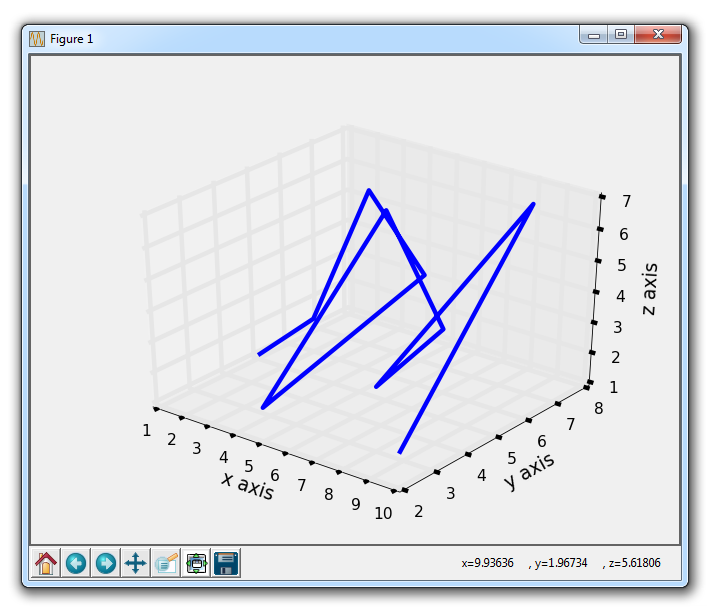
这些 3D 图形可以进行交互。 首先,您可以使用鼠标左键单击并拖动来移动图形。 您还可以使用鼠标右键单击并拖动来放大或缩小。
